怎么查看系统32位还是64位系统 查看查看系统32位还是64位的方法有哪些
时间:2017-07-04 来源:互联网 浏览量:
今天给大家带来怎么查看系统32位还是64位系统,查看查看系统32位还是64位的方法有哪些,让您轻松解决问题。
如何查看系统32位还是64位系统 怎么查看查看系统32位还是64位的方法。电脑的性能是有着很大的差别的,每一台不一样的电脑配置可能是完全不同的。很多人应该都听过电脑的32位和64位系统,那么我们应该怎么查看自己电脑属于哪一位的系统呢?一起来看看吧。
Win7/vista系统中查看32位或是64位方法
第1步:单击打开win7开始菜单。
第2步:在打开的开始菜单中,找到“计算机”图标,并在计算机图标上右键,选择属性。
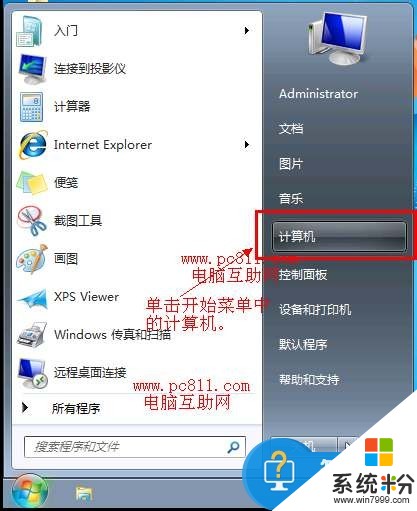
或打开win7控制面板>>系统和安全>>系统,是同样打开系统属性的窗口。
第3步:在打开的系统属性窗口,找到系统类型的右侧,这里即显示的是当前WIN7或是Vista系统是多少位的系统了。原文网址http://www.pc811.com/1/26106.htmlWin7/vista系统中查看32位或是64位方法2第1步:单击打开WIN7开始菜单,并在搜索窗口中输入“msinfo32.exe”。
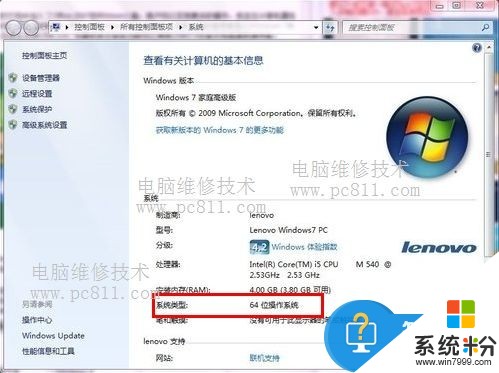
第2步:点击搜索到的msinfo32。
第3步:在打开的窗口中,我们即可查看到当前win7系统的系统类型是32或是64位的了。
x86是32位系统,64字样的为64位的win7系统。
Win8系统查看系统属于32或64位方法
第1步:鼠标移动到屏幕右侧边缘地方,点击搜索。
或是直接把鼠桔移到屏幕右下角地方点击搜索。
第2步:在搜索窗口中输入”系统“两个汉字。在搜索出来的系统,单击此项即可。
第3步:在打开的系统属性窗口中,即可象win7系统一样,直接查看到当前系统所用的系统类型是属于32或是64位的了。
Win8系统查看系统属于32或64位方法2
第1步:鼠标移动到屏幕右侧边缘地方,点击搜索。
或是直接把鼠桔移到屏幕右下角地方点击搜索。
第2步:在搜索窗口中输入”系统信息“四个汉字。在搜索出来的系统信息单击打开。
第3步:在打开的系统信息窗口中,查看系统类型后面的信息。
如果使用的是64位的win8系统,这里将会显示基于 x64 的计算机如果电脑使用的是32位的win8系统,这里将会显示基于 x86 的计算机。
对于很多不知道怎么查看的网友们,可以尝试着看看上面给你们介绍的解决方法,相信这一定可以帮助到你们的。
以上就是怎么查看系统32位还是64位系统,查看查看系统32位还是64位的方法有哪些教程,希望本文中能帮您解决问题。
相关教程
- ·Linux如何查看是32位还是64位?Linux查看是32位还是64位的方法
- ·怎么查看系统_计算机是32位还是64位操作系统? 查看系统_计算机是32位还是64位操作系统应该怎么办
- ·怎么查看我们的电脑是32位还是64位操作系统 查看我们的电脑是32位还是64位操作系统的方法
- ·怎么查看系统类型是32位(X86)还是64位(X64) 查看系统类型是32位(X86)还是64位(X64)的方法
- ·如何查看软件是32位的还是64位的 查看软件是32位的还是64位的方法有哪些
- ·怎么看自己的电脑是64位还是32位 怎样查看Windows系统的位数是32位还是64位
- ·外星人笔记本打不开机怎么办 笔记本电脑黑屏无法开机解决方法
- ·华为手机怎么打开耳机模式 华为手机耳机功能设置教程
- ·电脑录屏怎么把声音录进去不录外音 录制视频时如何只录制主体声音
- ·为什么插上耳机没有声音呢 笔记本电脑没有声音怎么解决
电脑软件教程推荐
- 1 电脑可以用热点连吗? 电脑连接手机热点教程
- 2 wifi连接后显示不可上网是什么原因 手机连接WiFi但无法上网怎么办
- 3 如何更改outlook数据文件位置 Outlook数据文件默认存储位置更改
- 4没装宽带用什么代替上网 不用宽带如何实现家庭无线上网
- 5苹果日历节气 苹果手机如何设置显示24节气提醒
- 6怎么把安卓手机照片导入电脑 安卓手机如何传照片到电脑
- 7只打印偶数页怎么设置 Word文档如何选择打印偶数页
- 8主机接hdmi接显示器不能显示 电脑HDMI接口连接显示器没反应
- 9led屏怎么修改文字 led显示屏文字更改方法
- 10vivoy7s录屏怎么不录外部声音 如何在录制视频时不录制周围环境的声音
电脑软件热门教程
- 1 如何关闭笔记本电脑的感应鼠标? 关闭笔记本电脑的感应鼠标的方法?
- 2 iphone5在电脑上无法充电怎么解决 iphone5在电脑上无法充电怎么处理
- 3 如何使用“第4代iPod Shuffle”听音乐 使用“第4代iPod Shuffle”听音乐的方法有哪些
- 4视频文件qsv格式怎样转换为rmvb格式 视频文件qsv格式转换为rmvb格式的方法
- 5解决笔记本电脑接电源有声音,用电池没声音的方法 怎样解决笔记本电脑接电源有声音,用电池没声音
- 6战舰世界航空母舰到底该如何上手 想要精通战舰世界航空母舰游戏的方法
- 7键盘是好的但是插在电脑上没反应 键盘插上电脑没反应是什么原因
- 8新浪微博图片怎么去水印,新浪微博图片水印怎么设置
- 9Win8系统如何进入bios设置
- 10怎么查看和识别本地网卡型号 查看和识别本地网卡型号的方法
最新电脑教程
- 1 华为手机怎么打开耳机模式 华为手机耳机功能设置教程
- 2 电脑录屏怎么把声音录进去不录外音 录制视频时如何只录制主体声音
- 3 为什么插上耳机没有声音呢 笔记本电脑没有声音怎么解决
- 4电脑可以用热点连吗? 电脑连接手机热点教程
- 5cpu从几代起必须要装win10 如何为六代以上CPU电脑安装操作系统
- 6yimj定时器开关怎么设置时间 时间定时器开关设置时间步骤详解
- 7电脑录制视频没有声音是怎么回事 电脑录制视频声音消失怎么解决
- 8戴尔笔记本怎么选择u盘启动 戴尔Dell笔记本电脑如何设置BIOS从U盘启动
- 9笔记本电脑使用有声音吗 笔记本电脑突然没有声音怎么回事
- 10wifi连接后显示不可上网是什么原因 手机连接WiFi但无法上网怎么办
